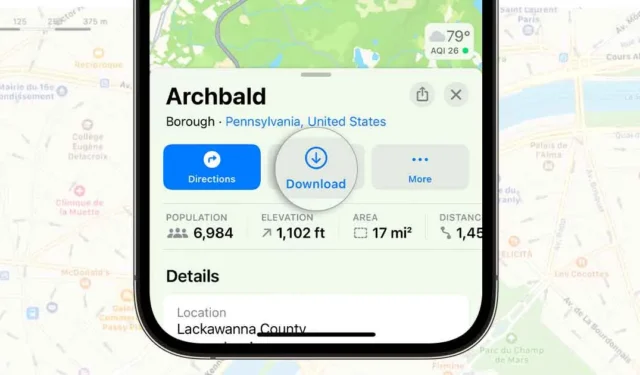
Hvis du er en hyppig rejsende, kender du måske allerede vigtigheden af at have en dedikeret navigationsapp. Navigationsapps er nyttige, da de giver retninger, placering af vigtige vartegn osv.
Problemet med de fleste tredjeparts navigationsapps er dog, at de kræver en aktiv internetforbindelse for at fungere. Uden et aktivt internet kan disse apps ikke vise dig sving-for-sving-vejledninger eller give dig funktioner.
Hvis vi taler om Apple Maps, der kommer indbygget på iPhone, manglede appen en offline kortfunktion indtil udgivelsen af iOS 17. Apple introducerede en ny funktion på iOS 17, der giver dig mulighed for at downloade kort til offlinebrug.
Med offlinekortene kan du downloade udpegede områder fra din Maps-app til din iPhone. Det betyder, at hvis du planlægger at rejse til en destination, hvor internettet ikke er tilgængeligt, gør du brug af offlinekort til stadig at navigere.
Sådan downloader du offlinekort på iPhone
Da Offline Maps på iOS 17 stadig er en ny funktion, er mange iPhone-brugere endnu ikke klar over det. Derfor besluttede vi i denne artikel at dele en meget nyttig artikel om download af kort på iPhones til offlinebrug. Lad os komme igang.
Sådan downloader du kort til offlinebrug på Apple Maps
Før du følger trinene, skal du sikre dig, at din iPhone kører på iOS 17. Her er nogle enkle trin, du skal følge.

- Åbn Apple Maps-appen på din iPhone. Du kan finde Maps app-ikonet på din iPhone-startskærm.
- Når Apple Maps åbner, skal du trykke på dit profilbillede i øverste højre hjørne.
- På menuen, der vises, skal du trykke på Offlinekort.
- På overlejringsvinduet skal du trykke på knappen Fortsæt.
- Søg nu efter det specifikke sted eller område, som du vil downloade til offlinebrug.
- Når det er valgt, viser Maps dig den lagerplads, dit valgte kortområde vil optage på din iPhone.
- Hvis du er tilfreds med lagerpladsforbruget, skal du trykke på Download.
- Når kortet er downloadet, kan du få adgang til rutevejledninger og navigere uden et aktivt internet.
Det er det! Sådan kan du downloade offlinekort på iPhone ved hjælp af Apple Maps-appen. At downloade offline kort på en iPhone er en ret nem proces; bare sørg for at følge trinene korrekt.
Sådan downloader du offlinekort på iPhone ved hjælp af tredjepartsapps
Tredjepartsapps som Google Maps giver dig også offlinekort. Så hvis du vil have en tredjepartsmulighed, kan Google Maps være dit bedste valg. Sådan bruger du Google Maps-appen til at downloade offlinekort på iPhone.
1. Åbn Apple App Store på din iPhone, og download Google Maps-appen.

2. Når den er downloadet, skal du åbne Google Maps-appen og logge ind med en Google-konto.
3. Tryk derefter på dit profilbillede i øverste højre hjørne.

4. På den prompt, der vises, skal du trykke på Offlinekort.

5. På skærmen Offlinekort skal du trykke på Vælg dit eget kort.

6. På den næste skærm skal du placere det ønskede område inden for grænsen og trykke på Download.

7. Google Maps vil downloade dit valgte område. Vent, indtil overførslen er fuldført.
8. Når det er downloadet, kan du få adgang til det downloadede kort offline.
Det er det! Sådan kan du downloade offlinekort på iPhone ved hjælp af Google Maps-appen.
Offlinekortet på iPhone er en fantastisk tilføjelse, da det giver brugerne adgang til kortene offline under udendørsaktiviteter. Fortæl os, hvis du har brug for mere hjælp til at downloade kort på din iPhone til offlinebrug. Hvis du finder denne vejledning nyttig, så glem ikke at dele den med dine venner.




Skriv et svar